Скрипящий звук из динамиков ноутбука: воспользуйтесь этими 7 исправлениями
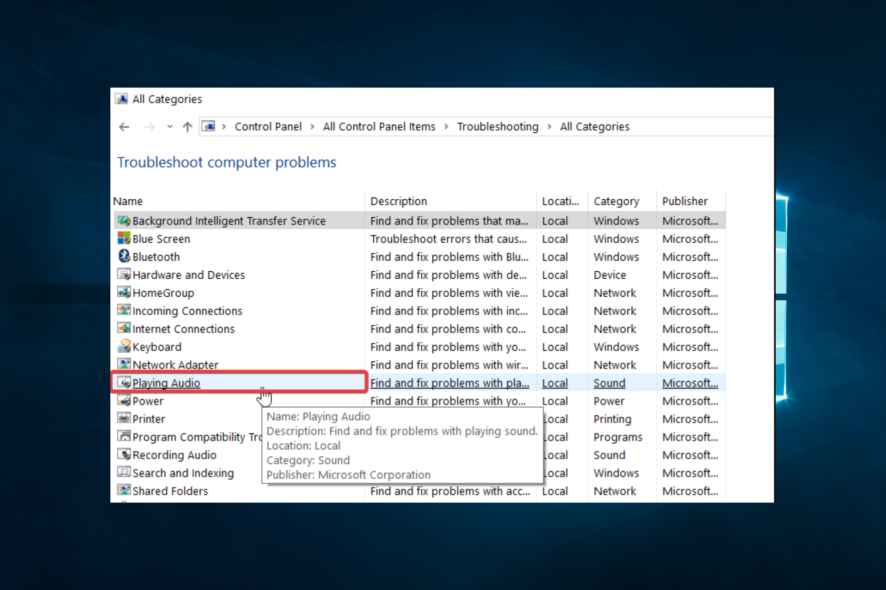 Если вы сталкиваетесь со скрипящим звуком из динамиков ноутбука, вы не одиноки.
Если вы сталкиваетесь со скрипящим звуком из динамиков ноутбука, вы не одиноки.
Несколько факторов могут вызывать эту распространенную проблему, но хорошая новость заключается в том, что ее можно часто быстро и легко исправить.
В этой статье мы предоставим вам несколько практических решений, чтобы помочь устранить скрипящий звук из динамиков ноутбука, чтобы вы могли спокойно использовать свой компьютер.
Почему мои динамики издают скрипящий звук?
Существует несколько причин, по которым динамики ноутбука могут издавать скрипящий звук. Вот некоторые из самых распространенных причин:
- Поврежденные динамики – Физическое повреждение динамиков может вызвать их скрипящий звук. Это может произойти из-за падения, удара или другого воздействия.
- Плохие соединения – Динамики могут быть неплотно подсоединены к ноутбуку или неправильно подключены, что вызывает искажение звука.
- Устаревший аудиодрайвер – Устаревший аудиодрайвер может вызвать проблемы совместимости, которые приводят к скрипящему звуку.
- Фоновый шум – Другие программы или процессы, запущенные на вашем ноутбуке, могут помешать аудиовыходу, вызывая скрипящий звук.
- Инфекция вредоносным ПО – Вредоносное программное обеспечение может вызвать различные проблемы со звуком и производительностью, в том числе скрипящий звук из динамиков.
- Перегруженная аудиосистема – Проигрывание высококачественного аудио на ноутбуке с ограниченными ресурсами может привести к перегрузке аудиосистемы, что вызывает скрипящий звук.
- Неисправные аппаратные компоненты – Неисправный динамик или звуковая карта могут вызвать скрипящий звук из динамиков.
- Слишком высокая громкость – Если громкость на ноутбуке установлена слишком высоко, это может привести к скрипящему звуку из динамиков.
Теперь, когда мы рассмотрели возможные причины, давайте изучим некоторые решения.
Как я могу исправить скрипящий звук из динамиков ноутбука?
- Запустите средство устранения неполадок звука
- Выполните чистую загрузку
- Переустановите аудиодрайверы
- Обновите аудиодрайверы
- Используйте общий аудиодрайвер
- Замените жесткий диск
- Проверьте настройки громкости и BIOS
1. Запустите средство устранения неполадок звука
- Нажмите Windows + R, введите control и нажмите Enter.
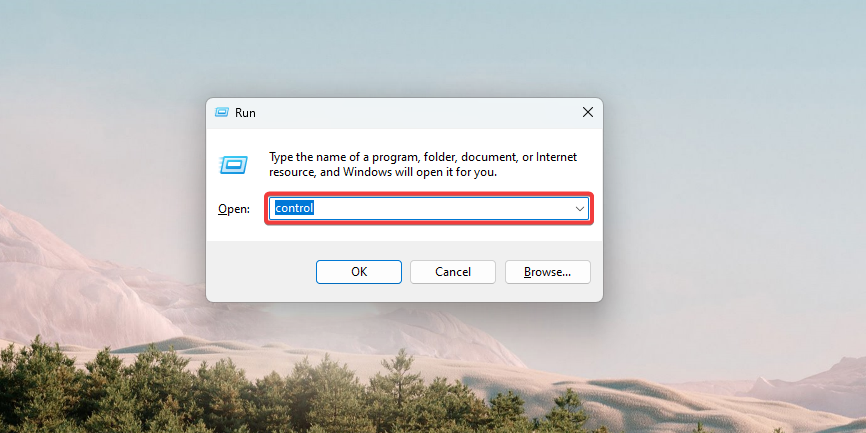
-
Перейдите к опции Просмотр по в верхнем правом углу и выберите Крупные значки.
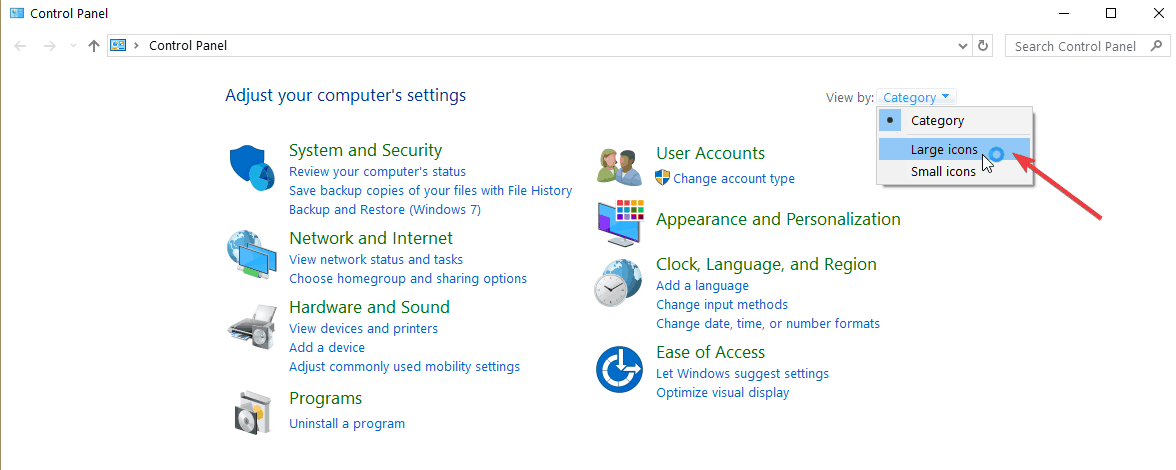
-
Нажмите Устранение неполадок.
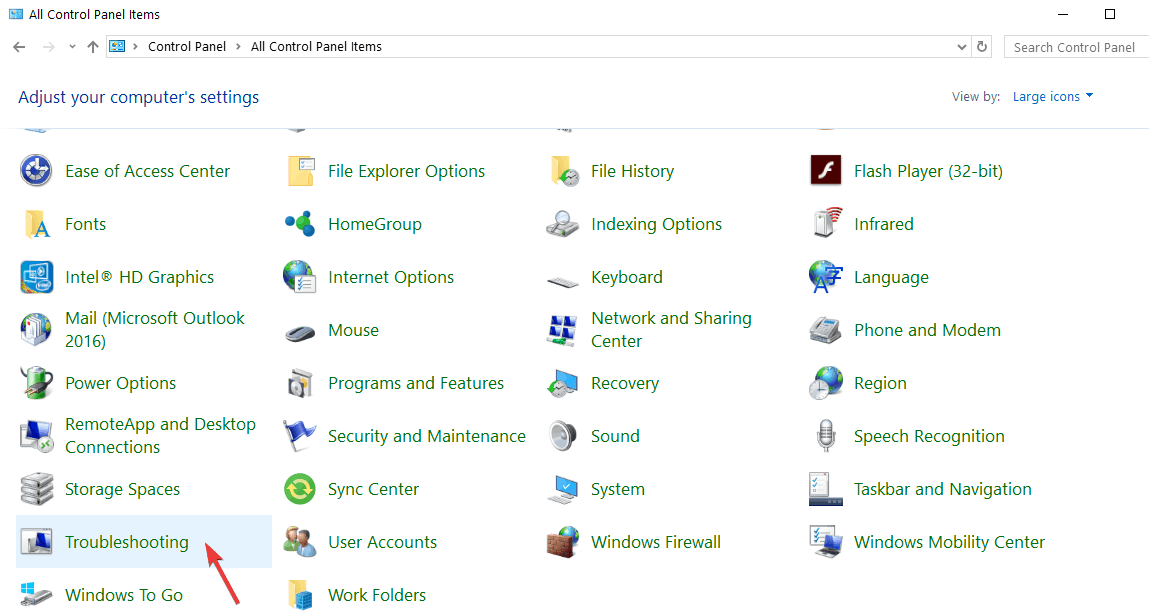
- Нажмите опцию Просмотреть все в левом меню и найдите Воспроизведение аудио.
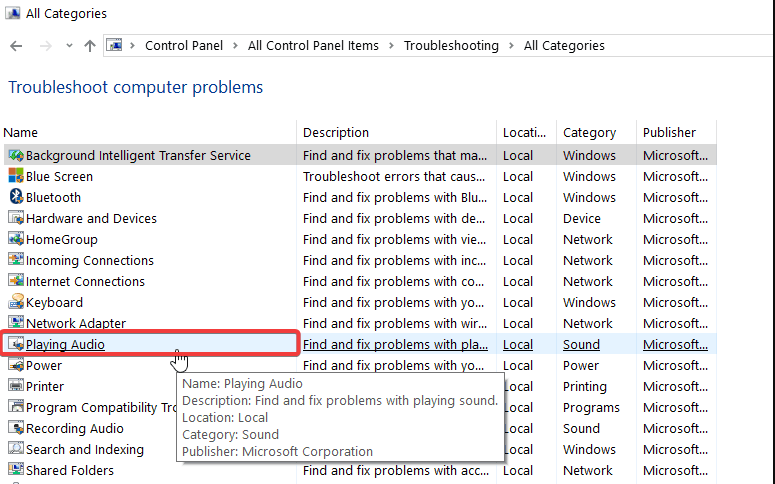
- Запустите Средство устранения неполадок воспроизведения аудио (откроется всплывающее окно — следуйте инструкциям).
2. Выполните чистую загрузку
- Нажмите Windows + R, введите msconfig и нажмите Enter.
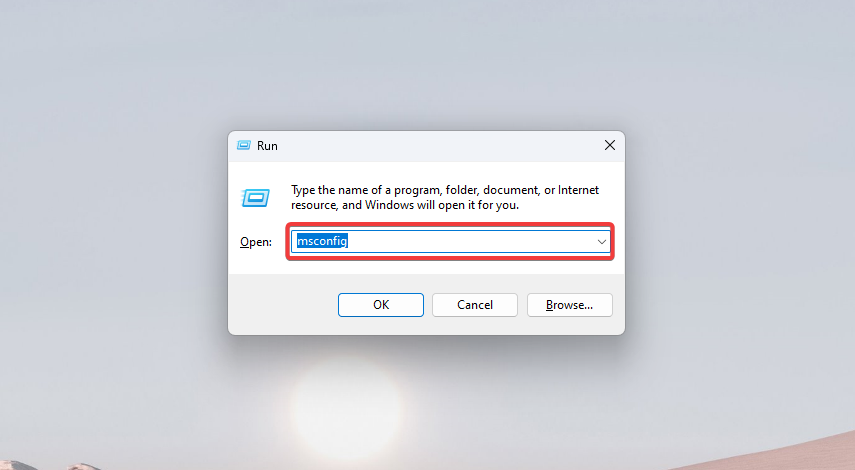
- Нажмите на вкладку Службы, отметьте поле Скрыть все службы Microsoft, затем выберите Отключить все.
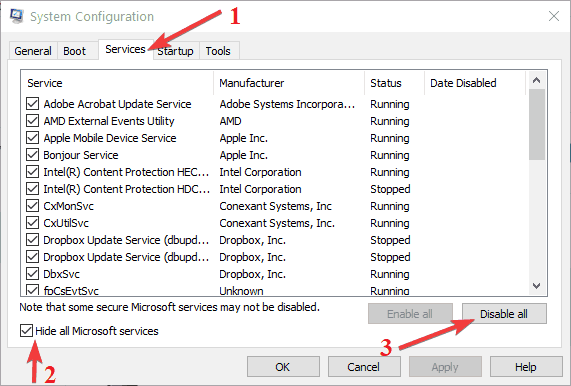
- Перейдите на вкладку Автозагрузка и нажмите Открыть Диспетчер задач
-
Щелкните по программам автозагрузки и выберите Отключить.
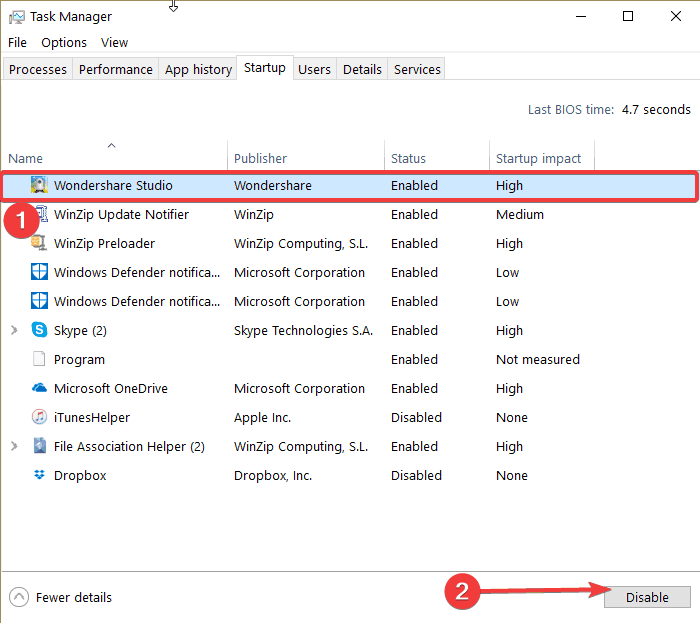
- Закройте Диспетчер задач, затем нажмите ОК.
- Перезагрузите компьютер.
Выполнение чистой загрузки вашего компьютера снижает программные конфликты, которые могут вызывать основную причину скрипящего звука компьютера.
Эти конфликты могут возникать из-за приложений и сервисов, которые обычно запускаются и работают в фоновом режиме при запуске Windows.
Вы получите чистую загрузку после того, как все эти шаги будут тщательно выполнены, после чего вы можете попробовать проверить, исчезает ли скрипящий звук компьютера. Если нет, попробуйте следующие решения.
Не удается открыть Диспетчер задач? Не беспокойтесь; у нас есть правильное решение о том, как открыть Диспетчер задач в Windows 10 или Windows 11.
3. Переустановите аудиодрайверы
- Щелкните правой кнопкой мыши Пуск и выберите Диспетчер устройств.
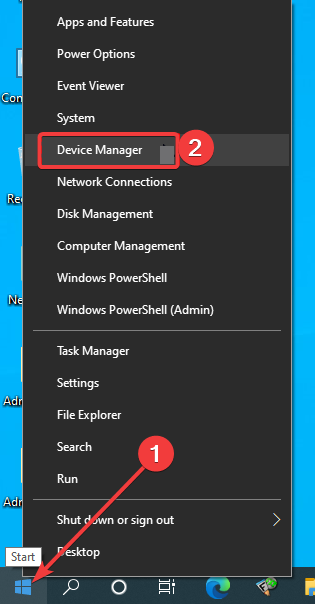
- Разверните опцию Звуковые, видеоустройства и игровые контроллеры, щелкните правой кнопкой мыши на Звуковой карте и выберите Удалить устройство.
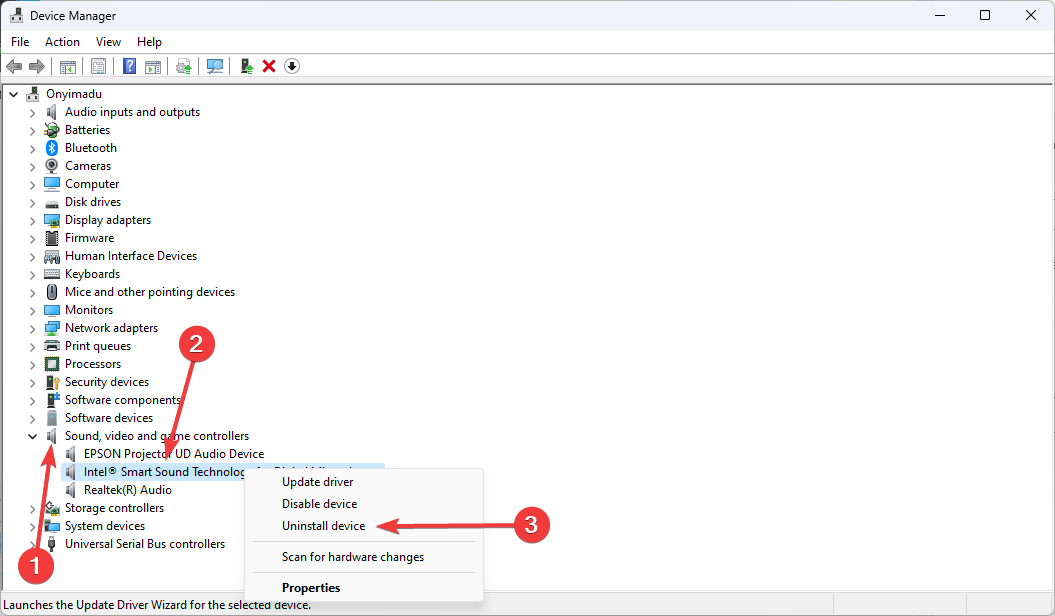
- Перезагрузите компьютер. Windows попытается переустановить драйвер.
Если у вас нет времени пройтись по каждому совету по устранению неполадок, упомянутому ниже, есть сокращенный путь, о котором вам нужно знать с самого начала.
Он включает в себя удаление и повторную установку вашего аудиодрайвера. В этом случае вы можете закончить процедуру, следуя вышеприведенным шагам.
Однако помните, что ручная загрузка драйверов может вызвать конфликты с ПК. Достаточно сделать простую ошибку и установить неправильный драйвер.
Это только один неприятный сценарий, но много всего может произойти, когда вы не привыкли к таким процедурам. Поэтому не стесняйтесь установить инструмент Outbyte Driver Updater, чтобы избежать всех потенциальных проблем.
Позвольте нам рассказать вам больше о том, как это работает. Вместо того чтобы беспокоиться о правильном выборе, Outbyte Driver Updater выполняет эффективное сканирование для вас из базы данных более 18 миллионов драйверов.
Позже он делает то, что знает лучше всего — вы можете видеть, как загрузка проходит, и перед обновлением ваших аудиодрайверов приложение даже выполнит быструю резервную копию для сохранности.
4. Обновите аудиодрайверы
- Щелкните правой кнопкой мыши Пуск и выберите Диспетчер устройств.
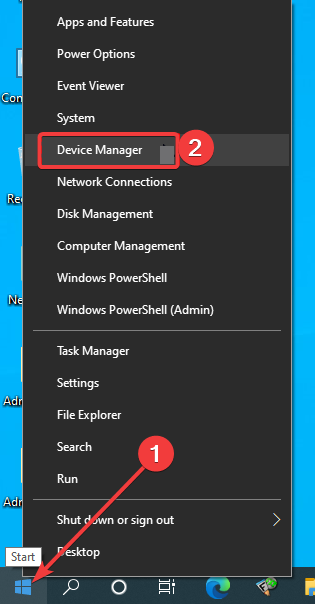
- Разверните опцию Звуковые, видеоустройства и игровые контроллеры, щелкните правой кнопкой мыши на Звуковой карте и выберите Обновить драйвер.
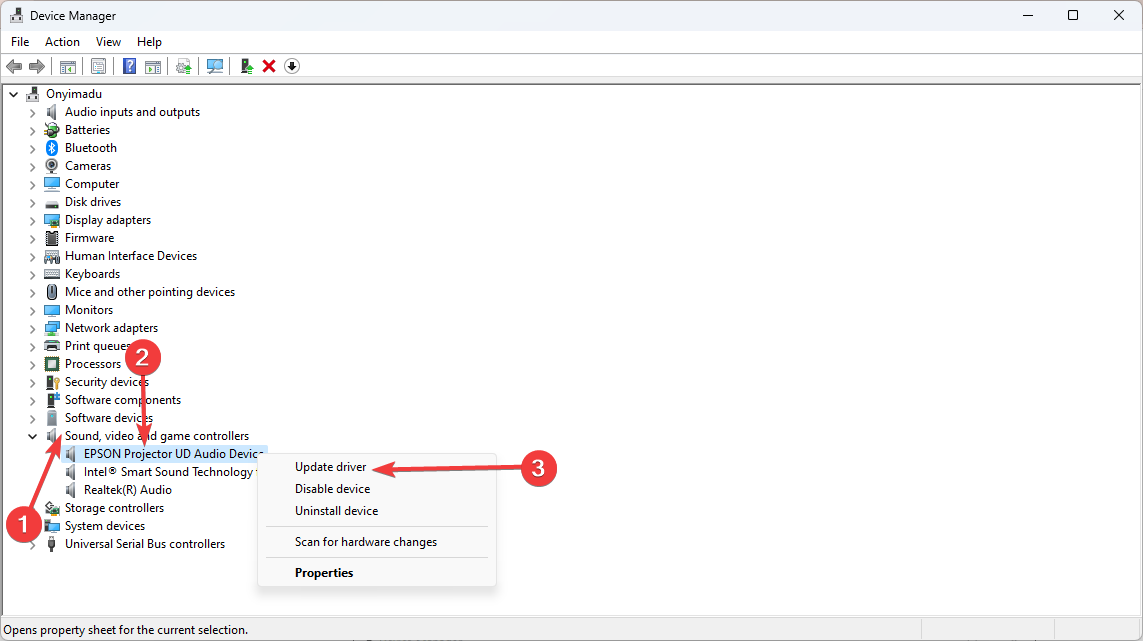
- Выберите опцию Автоматически искать обновления.
- Перезагрузите компьютер.
Еще одна опция — обновить ваши аудиодрайверы. Вы можете выполнить вышеуказанные шаги или, что еще лучше, использовать инструмент Outbyte Driver Updater, о котором мы говорили.
5. Используйте общий аудиодрайвер
- Щелкните правой кнопкой мыши Пуск и выберите Диспетчер устройств.
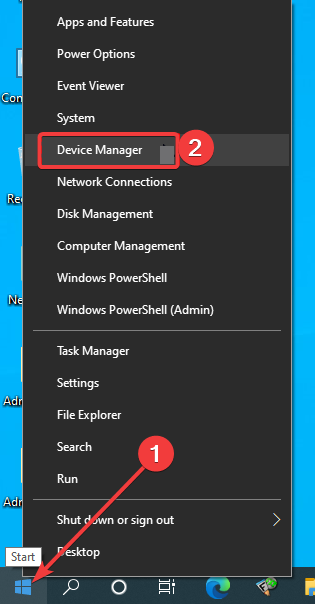
-
Разверните опцию Звуковые, видеоустройства и игровые контроллеры, щелкните правой кнопкой мыши на Звуковой карте и выберите Обновить драйвер.
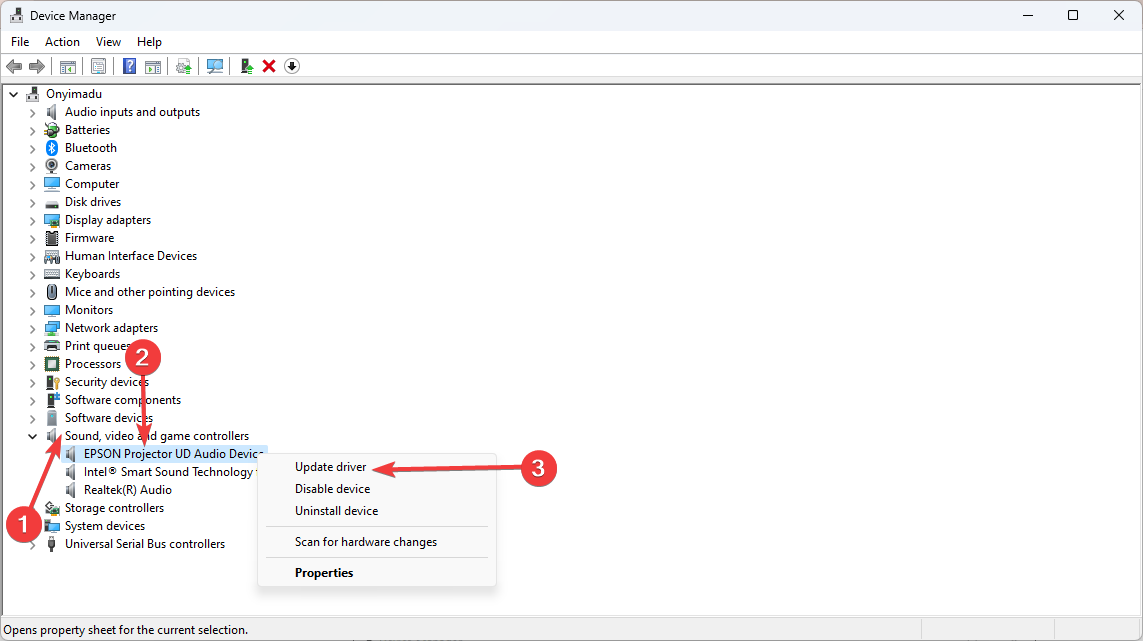
-
Выберите Просмотреть мой компьютер для “Программного обеспечения драйвера”.
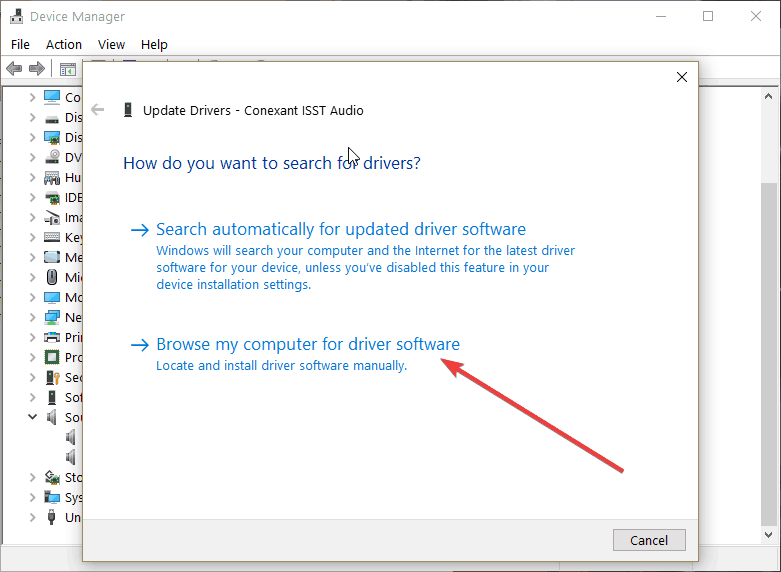
- Позвольте мне выбрать из списка драйверов устройств на моем компьютере — это то, что вам нужно выбрать дальше.
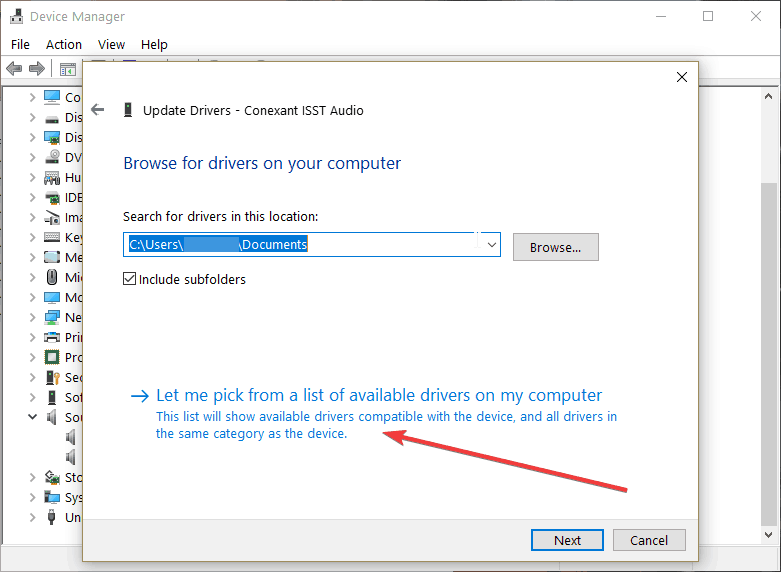
- Выберите опцию Устройство высокой четкости и следуйте инструкциям по установке.
6. Замените жесткий диск
Если скрипящий звук компьютера не исчезает, возможно, проблема в жестком диске, когда головки трются о пластины внутри него.
Прежде чем заменить диск, сделайте резервную копию всех ваших данных с компьютера, так как повреждение может привести к потере данных.
Проверьте, чтобы убедиться, что это не жесткий диск, так как возможно, что шум издает вентилятор компьютера, если они тоже вышли из строя. Если вы слышите щелчки, то тотальная неисправность диска неизбежна.
Замените ваш диск как можно скорее после резервного копирования данных, затем восстановите их на вашем компьютере.
Если это вина вентиляторов, а не жесткого диска, снимите боковую панель и проверьте, работают ли все вентиляторы. Если один из них сломался, вы можете быстро и недорого его заменить.
Пока боковая панель открыта, вы также можете тщательно пропылесосить все вентиляционные отверстия, чтобы удалить весь накопившийся мусор.
7. Проверьте настройки громкости и BIOS
Иногда запись воспроизведения может быть установлена на Слушать это устройство, и это, вместе с усилением микрофона, может быть установлено выше обычного, вызывая петлю обратной связи.
Таким образом, скрипящий звук, который вы слышите, — это смесь охлаждающих вентиляторов, системных звуков и других окружающих шумов, перерабатываемых через микрофон и постоянно усиливаемых через динамики.
Измените диапазон звука с высокого на оптимальный для вывода динамиков.
Вы также можете проверить настройки BIOS, так как иногда — и на разных компьютерах — это настроено на сигнализацию, когда ЦП достигает определенного уровня (градусов).
Вы можете повысить или понизить этот порог и посмотреть, исчезнет ли скрипящий звук компьютера.
Еще одна причина скрипящего звука компьютера — может быть, ваши частоты кадров слишком высоки для монитора, поэтому вам нужно проверить частоту обновления монитора, обычно 500-60 Гц, и установить свою, чтобы она соответствовала.
Это остановит шум от конденсаторов на вашем графическом процессоре (GPU).
Вот и все! Дайте нам знать, сработали ли эти решения, оставив комментарий в разделе ниже.













